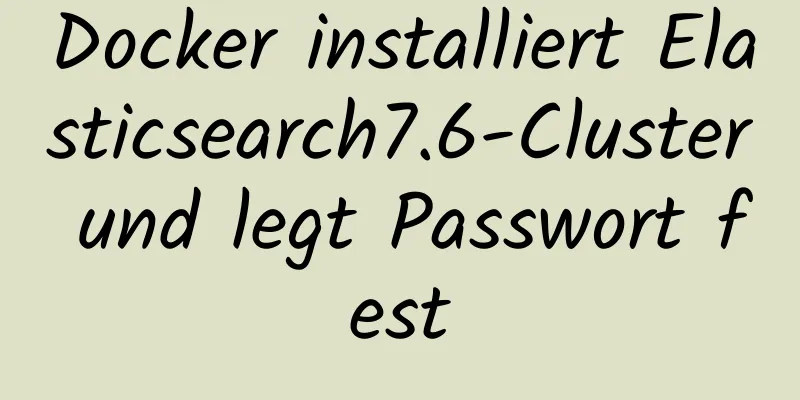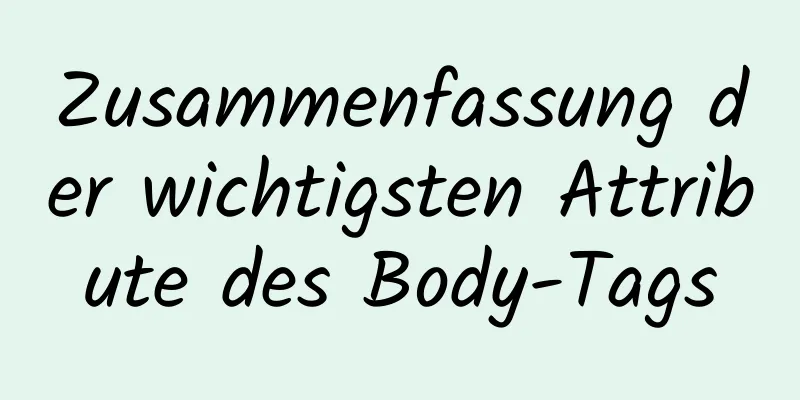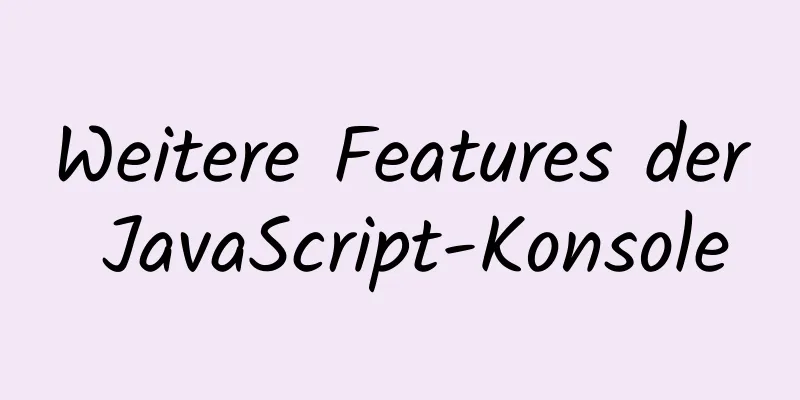1 Minute Vue implementiert Rechtsklickmenü

|
Erfüllen Sie Anforderungen effizient und vermeiden Sie, das Rad neu zu erfinden. Was ich heute mit Ihnen teilen möchte, ist, wie Sie das Rechtsklickmenü in kürzester Zeit implementieren. Die Methode ist auch sehr einfach, ein Plug-In kann dies ohne weiteres tun, hier ist das Effektbild: Rendern
Installierennpm installiere vue-contextmenujs oder Garn fügt Vue-Kontextmenüs hinzu verwenden Kontextmenü aus „vue-contextmenujs“ importieren Vue.use(Kontextmenü); Code-Implementierung Nehmen Sie das Element-UI-Symbol als Beispiel, um das Rechtsklickmenü zu implementieren. Das Symbol wird als <i class="icon"></i> gerendert. Der Code lautet wie folgt:
<Vorlage>
<div style="width:100vw;height:100vh" @contextmenu.prevent="onContextmenu"></div>
</Vorlage>
<Skript>
Vue von „vue“ importieren
Kontextmenü aus „vue-contextmenujs“ importieren
Vue.use(Kontextmenü);
Standard exportieren {
Methoden: {
onContextmenu(Ereignis) {
dies.$contextmenu({
Artikel: [
{
Bezeichnung: "Rückkehr (B)",
bei Klick: () => {
this.message = "Zurück (B)";
console.log("return(B)");
}
},
{ label: "Vorwärts(F)", deaktiviert: true },
{ label: "Neu laden (R)", divided: true, icon: "el-icon-refresh" },
{ label: "Speichern unter (A)...." },
{ label: "Drucken (P)...", icon: "el-icon-printer" },
{ label: "Projektion (C)...", divided: true },
{
Bezeichnung: „Webübersetzung verwenden (T)“,
geteilt: wahr,
minBreite: 0,
untergeordnete Elemente: [{ label: "In vereinfachtes Chinesisch übersetzen" }, { label: "In traditionelles Chinesisch übersetzen" }]
},
{
Bezeichnung: „Webseite erfassen (R)“,
minBreite: 0,
Kinder: [
{
Beschriftung: „Visualisierungsbereich ausschneiden“,
bei Klick: () => {
this.message = "Visualisierungsbereich erfassen";
console.log("Intercept-Visualisierungsbereich");
}
},
{ label: "Vollbild erfassen" }
]
},
{ label: "Quellcode der Seite anzeigen (V)", icon: "el-icon-view" },
{ label: "Prüfen(N)" }
],
event, // Informationen zum Mausereignis customClass: "custom-class", // Benutzerdefinierte Menüklasse
zIndex: 3, // Menüstil z-index
minWidth: 230 // Minimale Breite des Hauptmenüs });
gibt false zurück;
}
}
};
</Skript> Die Menüoptionen befinden sich alle im Element-Array und können nach Bedarf konfiguriert werden. Klicken Sie jetzt auf die rechte Schaltfläche und das Menü-Popup-Fenster wird wie von Zauberhand angezeigt. Ist das nicht ganz einfach? Benutzerdefinierte Stile Öffnen Sie die Konsole und zeigen Sie die Elemente an, um die Klassennamen des Menüs anzuzeigen. Die äußerste Klasse ist der durch das oben stehende Attribut „customClass“ festgelegte Wert und der Stil kann nach Bedarf angepasst werden.
<Stil>
.custom-class .menu_item__available:hover,
.benutzerdefinierte Klasse .menu_item_expand {
Hintergrund: #ffecf2 !wichtig;
Farbe: #ff4050 !wichtig;
}
</Stil>
Zusammenfassen Das Obige ist die grundlegende Verwendungsmethode. Sie spart viel Zeit im Vergleich zum Selbstverpacken. Beachten Sie, dass das Menü automatisch zerstört wird, wenn Sie die linke Taste drücken oder das Rad drehen. Sie können auch this.$contextmenu.destroy() aufrufen, um es in anderen Szenarien zu zerstören. Im Folgenden sind die Konfigurationsparameter des Plugins aufgeführt: MenuOptions-Menüeigenschaften
Eigenschaften der Option „MenuItemOptions“
Dies ist das Ende dieses Artikels über die Implementierung des Rechtsklickmenüs mit Vue in 1 Minute. Weitere relevante Inhalte zum Rechtsklickmenü von Vue finden Sie in den vorherigen Artikeln von 123WORDPRESS.COM oder in den folgenden verwandten Artikeln. Ich hoffe, dass jeder 123WORDPRESS.COM in Zukunft unterstützen wird! Das könnte Sie auch interessieren:
|
<<: Vorgänge der Kommunikation zwischen Docker-Containern und der externen Netzwerkkommunikation
>>: Implementierungscode für die adaptive IFrame-Größe
Artikel empfehlen
So konfigurieren Sie Nginx, um den Datenverkehr basierend auf dem letzten Segment der Anforderungs-IP aufzuteilen
Es handelt sich hauptsächlich um den Konfiguratio...
Beheben Sie das Problem, dass der Dienst nicht gestartet werden kann, wenn die dekomprimierte Version von MySQL 5.7.18 Winx64 unter Win7 x64 installiert wird
Heute habe ich mysql-5.7.18-winx64.zip von der of...
Detaillierte Erläuterung der Wissenspunkte der Linux-DMA-Schnittstelle
1. Zwei Arten der DMA-Zuordnung 1.1. Konsistente ...
MySQL-Tutorial zum Bereitstellen mehrerer Instanzen auf einer einzigen Maschine mit mysqld_multi
Inhaltsverzeichnis 1. MySQL-Kompilierung und -Ins...
Lernen Sie, benutzerdefinierte Hooks in React zu erstellen
1. Was sind benutzerdefinierte Hooks Wiederverwen...
Detaillierte Erläuterung des grafischen Tutorials zum Herunterladen, Installieren und Konfigurieren von Win10 DVWA (Lernen von Anfängern)
Das Computersystem wurde neu installiert und die ...
Detaillierte Erläuterung der Wiederverwendung und Erweiterung von Vue-Komponenten
Inhaltsverzeichnis Überblick Ist die Erweiterung ...
So verarbeiten Sie lokal dynamisch geladene Bilder in Vue
Finden Sie das Problem Heute bin ich auf ein Prob...
MySQL-Serie 9 MySQL-Abfrage-Cache und -Index
Inhaltsverzeichnis Tutorial-Reihe 1. MySQL-Archit...
Vue3.0 implementiert die Kapselung des Dropdown-Menüs
Vue3.0 ist bereits seit einiger Zeit auf dem Mark...
Einige Referenzen zu Farben in HTML
In HTML werden Farben auf zwei Arten dargestellt. ...
Einige weniger bekannte Sortiermethoden in MySQL
Vorwort ORDER BY 字段名升序/降序. Ich glaube, jeder hier...
Fügen Sie dem Vortag des Website-Codeblocks den Code für die Schaltfläche „Code kopieren“ hinzu
In Bezug auf andere, professionellere Blogsysteme...
Vue Uniapp realisiert den Segmentierungseffekt
In diesem Artikel wird der spezifische Code von V...
Detaillierte Erklärung der schmerzlosen Token-Aktualisierungsmethode von Uniapp
Wenn das Front-End die Schnittstelle anfordert, w...